电商ERP解决方案助力企业实现业务飞跃
499
2022-12-21

几个可以立即提高WPS文本排版速度的技巧值得收集
提高WPS排版速度的几点技巧?
1、熟练使用几种常用的快捷方式
初级:
新文件
打开文件
按住Ctrl键关闭文件
[F12]键:将文档另存为
Ctrl B字体加粗
ctrl+U下划线
ctrl+I字体倾斜
中级:
[ctrl+Enter]:插入分页符
[ctrl+shift+C]:复制格式
[ctrl+shift+V]:粘贴格式
按住Ctrl键打开字体窗口
[ctrl]:左对齐
右对齐
中心
alt+O-P调出段落窗口
shift+Enter插入换行符(不是段落符号)
更多快捷方式:
WPS常见快捷方式的完整集合
常用快捷键的WPS演示
WPS表单常用快捷键的完整集合
WPS字符常用快捷键的完整集合
2.如果文档凌乱,有许多空格和空段落,除了使用替换功能外,还可以使用“文本工具”来排列整篇文章。
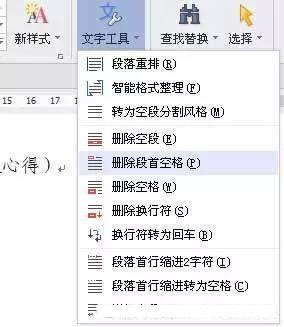 3.关于m2和m3上标下标的应用
3.关于m2和m3上标下标的应用
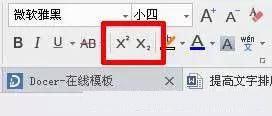 4.WPS文本中的图片太多,响应太慢。您可以双击图片,弹出“设置对象格式”窗口,单击“图片”对话框,单击“压缩”,“应用到文档中的所有图片”,将分辨率更改为“打印”模式,并确认。
4.WPS文本中的图片太多,响应太慢。您可以双击图片,弹出“设置对象格式”窗口,单击“图片”对话框,单击“压缩”,“应用到文档中的所有图片”,将分辨率更改为“打印”模式,并确认。
 5.文档中的表格
5.文档中的表格
*有时表单很长,因此要将其从中间断开并分成两部分,可以使用快捷键ctrl+shift+Enter。
*对于跨页表格,如果您希望标题显示在每页上,您可以调用“表格属性”对话框(双击表格左上角的十字标记)。在“行”对话框中,选中“在每页顶部重复作为标题”(下面的“上一行”和“下一行”可以选择要显示的标题)
*调整表格的整体高度和宽度,或调用“表格属性”对话框。如果您需要调整行高,请在指定的高度填入数字(您可以先填几次来调整它)。“行高值”中有一个最小值和一个固定值。选择“固定值”意味着表格的大小会随着您的设置而变大,并且不会根据表格的内容自动调整(固定值太小,(列宽设置相同)
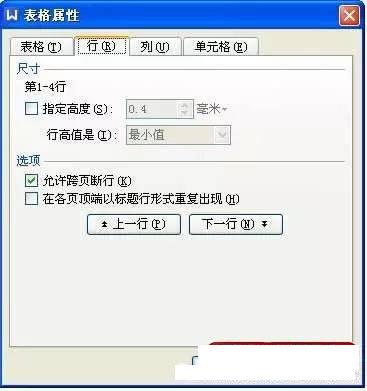 *在wps文本中向表格添加行和列的自由感比WPS表格更强。这主要取决于“表格样式”中的“绘图表格”。只需将表格拖到您想要添加的位置,如果您想要删除它,请使用“擦除”按钮。
*在wps文本中向表格添加行和列的自由感比WPS表格更强。这主要取决于“表格样式”中的“绘图表格”。只需将表格拖到您想要添加的位置,如果您想要删除它,请使用“擦除”按钮。
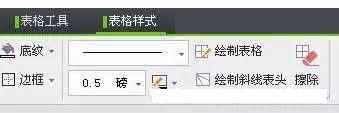 6.WPS文本中图片的对齐
6.WPS文本中图片的对齐
借助“绘图工具”中的“对齐”,可以看出,如果只选择了一个,“对齐”的底部是灰色的,这意味着必须选择两个图形进行对齐(这似乎有点荒谬!哈哈)
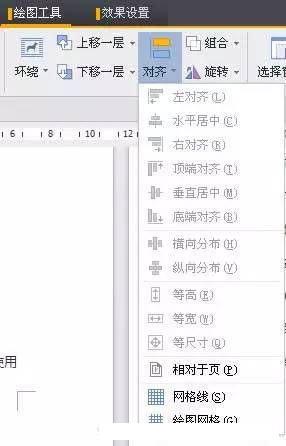
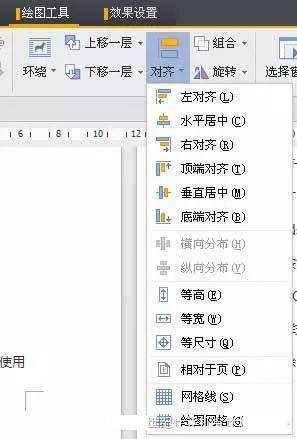
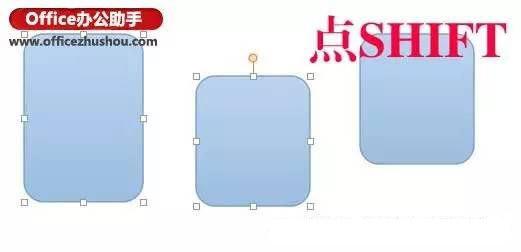 点对齐,大小相等后的效果如下
点对齐,大小相等后的效果如下
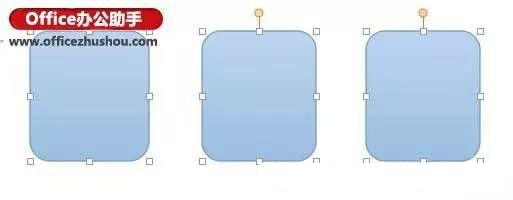 版权声明:本文内容由网络用户投稿,版权归原作者所有,本站不拥有其著作权,亦不承担相应法律责任。如果您发现本站中有涉嫌抄袭或描述失实的内容,请联系我们jiasou666@gmail.com 处理,核实后本网站将在24小时内删除侵权内容。
版权声明:本文内容由网络用户投稿,版权归原作者所有,本站不拥有其著作权,亦不承担相应法律责任。如果您发现本站中有涉嫌抄袭或描述失实的内容,请联系我们jiasou666@gmail.com 处理,核实后本网站将在24小时内删除侵权内容。